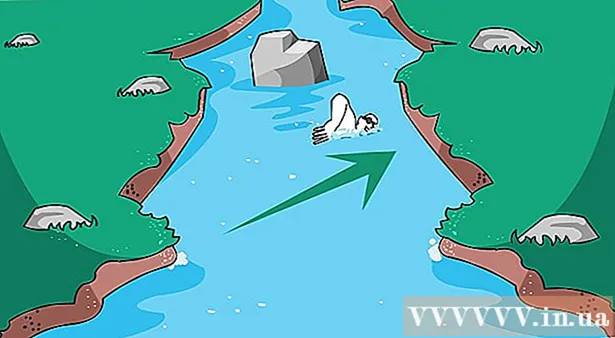ກະວີ:
Janice Evans
ວັນທີຂອງການສ້າງ:
27 ເດືອນກໍລະກົດ 2021
ວັນທີປັບປຸງ:
1 ເດືອນກໍລະກົດ 2024
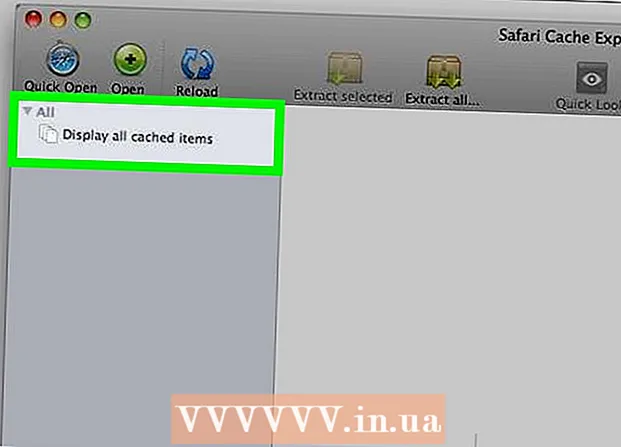
ເນື້ອຫາ
- ຂັ້ນຕອນ
- ວິທີທີ່ 1 ຈາກທັງ5ົດ 5: Google Chrome
- ວິທີທີ່ 2 ຈາກທັງ5ົດ 5: Firefox
- ວິທີທີ່ 3 ຈາກ 5: Microsoft Edge
- ວິທີທີ່ 4 ຈາກ 5: Internet Explorer
- ວິທີການ 5 ຂອງ 5: Safari
- ຄໍາແນະນໍາ
- ຄຳ ເຕືອນ
ໃນບົດຄວາມນີ້, ພວກເຮົາຈະບອກວິທີເບິ່ງໄຟລ internet ອິນເຕີເນັດຊົ່ວຄາວຂອງໂປຣແກຣມທ່ອງເວັບຂອງເຈົ້າ, ເຊິ່ງບັນຈຸຂໍ້ມູນທີ່ຊ່ວຍໃຫ້ເຈົ້າໂຫຼດເວັບໄຊທ visited ທີ່ເຂົ້າເບິ່ງເລື້ອຍ quickly ໄດ້ໄວ. ໄຟລ Internet ອິນເຕີເນັດຊົ່ວຄາວບໍ່ສາມາດເບິ່ງໄດ້ໃນສະມາດໂຟນຫຼືແທັບເລັດ.
ຂັ້ນຕອນ
ວິທີທີ່ 1 ຈາກທັງ5ົດ 5: Google Chrome
 1 ເລີ່ມ Google Chrome
1 ເລີ່ມ Google Chrome  . ຄລິກທີ່ໄອຄອນວົງມົນສີເຫຼືອງ, ຂຽວ, ແດງ, ຟ້າ. ໂດຍປົກກະຕິ, ມັນຕັ້ງຢູ່ເທິງ desktop ຫຼືແຖບວຽກ.
. ຄລິກທີ່ໄອຄອນວົງມົນສີເຫຼືອງ, ຂຽວ, ແດງ, ຟ້າ. ໂດຍປົກກະຕິ, ມັນຕັ້ງຢູ່ເທິງ desktop ຫຼືແຖບວຽກ.  2 ຄລິກທີ່ແຖບທີ່ຢູ່. ມັນຢູ່ເທິງສຸດຂອງ ໜ້າ ຕ່າງ Chrome.
2 ຄລິກທີ່ແຖບທີ່ຢູ່. ມັນຢູ່ເທິງສຸດຂອງ ໜ້າ ຕ່າງ Chrome.  3 ເຂົ້າ ກ່ຽວກັບ: cache ໃນແຖບທີ່ຢູ່. ຄໍາສັ່ງນີ້ສະແດງໄຟລ internet ອິນເຕີເນັດຊົ່ວຄາວ.
3 ເຂົ້າ ກ່ຽວກັບ: cache ໃນແຖບທີ່ຢູ່. ຄໍາສັ່ງນີ້ສະແດງໄຟລ internet ອິນເຕີເນັດຊົ່ວຄາວ.  4 ຄລິກໃສ່ ເຂົ້າໄປ. ຕົວທ່ອງເວັບຈະສະແດງໄຟລ Internet ອິນເຕີເນັດຊົ່ວຄາວເປັນບັນຊີລາຍຊື່ຂອງການເຊື່ອມຕໍ່.
4 ຄລິກໃສ່ ເຂົ້າໄປ. ຕົວທ່ອງເວັບຈະສະແດງໄຟລ Internet ອິນເຕີເນັດຊົ່ວຄາວເປັນບັນຊີລາຍຊື່ຂອງການເຊື່ອມຕໍ່. - ຄລິກທີ່ລິ້ງເພື່ອເບິ່ງຂໍ້ມູນລະອຽດກ່ຽວກັບເວັບໄຊທ which ທີ່ໄຟລ temporary ຊົ່ວຄາວທີ່ເລືອກເປັນຂອງ.
ວິທີທີ່ 2 ຈາກທັງ5ົດ 5: Firefox
 1 ເລີ່ມ Firefox. ໃຫ້ຄລິກໃສ່ຮູບສັນຍາລັກ Fox Fox ສີແດງ, ສີສົ້ມຢູ່ໃນບານສີຟ້າໄດ້. ໂດຍປົກກະຕິ, ມັນຕັ້ງຢູ່ເທິງ desktop ຫຼືແຖບວຽກ.
1 ເລີ່ມ Firefox. ໃຫ້ຄລິກໃສ່ຮູບສັນຍາລັກ Fox Fox ສີແດງ, ສີສົ້ມຢູ່ໃນບານສີຟ້າໄດ້. ໂດຍປົກກະຕິ, ມັນຕັ້ງຢູ່ເທິງ desktop ຫຼືແຖບວຽກ.  2 ຄລິກທີ່ແຖບທີ່ຢູ່. ມັນຢູ່ເທິງສຸດຂອງ ໜ້າ ຕ່າງ Firefox.
2 ຄລິກທີ່ແຖບທີ່ຢູ່. ມັນຢູ່ເທິງສຸດຂອງ ໜ້າ ຕ່າງ Firefox.  3 ເຂົ້າ ກ່ຽວກັບ: cache ໃນແຖບທີ່ຢູ່. ຄໍາສັ່ງນີ້ສະແດງໄຟລ internet ອິນເຕີເນັດຊົ່ວຄາວ.
3 ເຂົ້າ ກ່ຽວກັບ: cache ໃນແຖບທີ່ຢູ່. ຄໍາສັ່ງນີ້ສະແດງໄຟລ internet ອິນເຕີເນັດຊົ່ວຄາວ.  4 ຄລິກໃສ່ ເຂົ້າໄປ. ໜ້າ ການຕັ້ງຄ່າບ່ອນເກັບຂໍ້ມູນ Network Cache ເປີດ.
4 ຄລິກໃສ່ ເຂົ້າໄປ. ໜ້າ ການຕັ້ງຄ່າບ່ອນເກັບຂໍ້ມູນ Network Cache ເປີດ.  5 ຄລິກທີ່ລາຍການເກັບບັນທຶກການເຊື່ອມຕໍ່. ມັນຢູ່ໃນພາກ "Disk" ຢູ່ເຄິ່ງກາງຂອງ ໜ້າ. ແຖບໃwill່ຈະສະແດງທຸກໄຟລ internet ອິນເຕີເນັດຊົ່ວຄາວຂອງ Firefox.
5 ຄລິກທີ່ລາຍການເກັບບັນທຶກການເຊື່ອມຕໍ່. ມັນຢູ່ໃນພາກ "Disk" ຢູ່ເຄິ່ງກາງຂອງ ໜ້າ. ແຖບໃwill່ຈະສະແດງທຸກໄຟລ internet ອິນເຕີເນັດຊົ່ວຄາວຂອງ Firefox.
ວິທີທີ່ 3 ຈາກ 5: Microsoft Edge
 1 ນອນຫຼັບເນື່ອງຈາກ Microsoft Edge ເກັບຮັກສາໄຟລ temporary ຊົ່ວຄາວ. Microsoft Edge ເກັບຮັກສາໄຟລ temporary ຊົ່ວຄາວໄວ້ໃນຫຼາຍ folders ໂຟນເດີ, ເຊິ່ງໂດຍປົກກະຕິແລ້ວມັນຖືກເຊື່ອງໄວ້ - ເພື່ອເຂົ້າຫາໄຟລ temporary ຊົ່ວຄາວ, ເຈົ້າຕ້ອງຮູ້ເສັ້ນທາງອັນແນ່ນອນຂອງມັນ. ແນວໃດກໍ່ຕາມ, ເຈົ້າສາມາດຕິດຕັ້ງໂປແກມ IECacheView ໄດ້ຟຣີເພື່ອສະແດງລາຍຊື່ຂອງໄຟລ temporary ຊົ່ວຄາວທັງົດ.
1 ນອນຫຼັບເນື່ອງຈາກ Microsoft Edge ເກັບຮັກສາໄຟລ temporary ຊົ່ວຄາວ. Microsoft Edge ເກັບຮັກສາໄຟລ temporary ຊົ່ວຄາວໄວ້ໃນຫຼາຍ folders ໂຟນເດີ, ເຊິ່ງໂດຍປົກກະຕິແລ້ວມັນຖືກເຊື່ອງໄວ້ - ເພື່ອເຂົ້າຫາໄຟລ temporary ຊົ່ວຄາວ, ເຈົ້າຕ້ອງຮູ້ເສັ້ນທາງອັນແນ່ນອນຂອງມັນ. ແນວໃດກໍ່ຕາມ, ເຈົ້າສາມາດຕິດຕັ້ງໂປແກມ IECacheView ໄດ້ຟຣີເພື່ອສະແດງລາຍຊື່ຂອງໄຟລ temporary ຊົ່ວຄາວທັງົດ.  2 ດາວໂຫລດ IECacheView. ໄປທີ່ https://www.nirsoft.net/utils/ie_cache_viewer.html ຢູ່ໃນໂປຣແກຣມທ່ອງເວັບຄອມພິວເຕີ, ເລື່ອນລົງໄປຫາສ່ວນ ຄຳ ຕິຊົມແລະຄລິກທີ່ລິ້ງດາວໂຫລດ IECacheView. ໄຟລ zip zip ທີ່ປະກອບດ້ວຍ IECacheView ຈະດາວໂຫຼດໃສ່ຄອມພິວເຕີຂອງເຈົ້າ.
2 ດາວໂຫລດ IECacheView. ໄປທີ່ https://www.nirsoft.net/utils/ie_cache_viewer.html ຢູ່ໃນໂປຣແກຣມທ່ອງເວັບຄອມພິວເຕີ, ເລື່ອນລົງໄປຫາສ່ວນ ຄຳ ຕິຊົມແລະຄລິກທີ່ລິ້ງດາວໂຫລດ IECacheView. ໄຟລ zip zip ທີ່ປະກອບດ້ວຍ IECacheView ຈະດາວໂຫຼດໃສ່ຄອມພິວເຕີຂອງເຈົ້າ. - ອີງຕາມການຕັ້ງຄ່າໂປຣແກຣມທ່ອງເວັບຂອງເຈົ້າ, ທໍາອິດເຈົ້າອາດຈະຕ້ອງເລືອກໂຟນເດີດາວໂຫຼດຫຼືຢືນຢັນການດາວໂຫຼດ.
 3 ແກະກ່ອງເກັບທີ່ດາວໂຫຼດມາ. ນຳ ທາງໄປຫາໂຟນເດີທີ່ເຈົ້າໄດ້ດາວໂຫຼດໄຟລ zip zip, ແລະຈາກນັ້ນປະຕິບັດຕາມຂັ້ນຕອນເຫຼົ່ານີ້:
3 ແກະກ່ອງເກັບທີ່ດາວໂຫຼດມາ. ນຳ ທາງໄປຫາໂຟນເດີທີ່ເຈົ້າໄດ້ດາວໂຫຼດໄຟລ zip zip, ແລະຈາກນັ້ນປະຕິບັດຕາມຂັ້ນຕອນເຫຼົ່ານີ້: - ຄລິກສອງເທື່ອໃສ່ໄຟລ "" IECacheView ";
- ໄປທີ່ແຖບ "ສະກັດ" ຢູ່ເທິງສຸດຂອງ ໜ້າ ຕ່າງ;
- ກົດ "ສະກັດທັງ"ົດ" ຢູ່ເທິງສຸດຂອງ ໜ້າ ຕ່າງ;
- ຄລິກ "Checkout" ຢູ່ລຸ່ມສຸດຂອງ ໜ້າ ຕ່າງປັອບອັບ;
- ລໍຖ້າສໍາລັບໂຟນເດີສະກັດໃນການເປີດ.
 4 ເລີ່ມ IECacheView. ຢູ່ໃນໂຟນເດີທີ່ແຍກອອກມາ, ຄຼິກສອງຄັ້ງໃສ່ໄອຄອນໂຄງການ IECacheView ສີຟ້າ-ສີບົວ. ຫຼັງຈາກເວລາໃດຫນຶ່ງ, ປ່ອງຢ້ຽມ IECacheView ຈະເປີດ.
4 ເລີ່ມ IECacheView. ຢູ່ໃນໂຟນເດີທີ່ແຍກອອກມາ, ຄຼິກສອງຄັ້ງໃສ່ໄອຄອນໂຄງການ IECacheView ສີຟ້າ-ສີບົວ. ຫຼັງຈາກເວລາໃດຫນຶ່ງ, ປ່ອງຢ້ຽມ IECacheView ຈະເປີດ.  5 ເລື່ອນໄປທາງຂວາແລະແຕະ ເສັ້ນທາງເຕັມ (ເສັ້ນທາງເຕັມ). ມັນຢູ່ໃນແຈຂວາເທິງຂອງປ່ອງຢ້ຽມ.
5 ເລື່ອນໄປທາງຂວາແລະແຕະ ເສັ້ນທາງເຕັມ (ເສັ້ນທາງເຕັມ). ມັນຢູ່ໃນແຈຂວາເທິງຂອງປ່ອງຢ້ຽມ.  6 ເບິ່ງໄຟລ temporary ຊົ່ວຄາວຂອງ Microsoft Edge ຂອງເຈົ້າ. ໄຟລ Any ໃດນຶ່ງທີ່ມີ "microsoft.microsoftedge_8wekyb3d8bbwe" ຢູ່ໃຈກາງເສັ້ນທາງແມ່ນໄຟລ Microsoft Microsoft Edge ຊົ່ວຄາວ.
6 ເບິ່ງໄຟລ temporary ຊົ່ວຄາວຂອງ Microsoft Edge ຂອງເຈົ້າ. ໄຟລ Any ໃດນຶ່ງທີ່ມີ "microsoft.microsoftedge_8wekyb3d8bbwe" ຢູ່ໃຈກາງເສັ້ນທາງແມ່ນໄຟລ Microsoft Microsoft Edge ຊົ່ວຄາວ. - ເພື່ອ ນຳ ທາງໄປຫາໂຟລເດີທີ່ມີໄຟລ temporary ຊົ່ວຄາວສະເພາະ, ຄຼິກຂວາໃສ່ທີ່ໄຟລ temporary ຊົ່ວຄາວແລະຈາກນັ້ນເລືອກ“ ເປີດ Cache Sub-Folder” ຈາກເມນູ.
ວິທີທີ່ 4 ຈາກ 5: Internet Explorer
 1 ເລີ່ມ Internet Explorer. ຄລິກສອງເທື່ອໃສ່ສີຟ້າ e ດ້ວຍແຖບສີເຫຼືອງ. ໂດຍປົກກະຕິ, ມັນຕັ້ງຢູ່ເທິງ desktop ຫຼືແຖບວຽກ.
1 ເລີ່ມ Internet Explorer. ຄລິກສອງເທື່ອໃສ່ສີຟ້າ e ດ້ວຍແຖບສີເຫຼືອງ. ໂດຍປົກກະຕິ, ມັນຕັ້ງຢູ່ເທິງ desktop ຫຼືແຖບວຽກ.  2 ກົດ "ຕົວເລືອກ"
2 ກົດ "ຕົວເລືອກ"  . ມັນເປັນໄອຄອນເປັນຮູບເກຍຢູ່ທີ່ມຸມຂວາເທິງຂອງປ່ອງຢ້ຽມ. ເມນູຈະເປີດ.
. ມັນເປັນໄອຄອນເປັນຮູບເກຍຢູ່ທີ່ມຸມຂວາເທິງຂອງປ່ອງຢ້ຽມ. ເມນູຈະເປີດ.  3 ຄລິກໃສ່ ທາງເລືອກໃນການອິນເຕີເນັດ. ເຈົ້າຈະພົບເຫັນຕົວເລືອກນີ້ຢູ່ທາງລຸ່ມຂອງເມນູ.
3 ຄລິກໃສ່ ທາງເລືອກໃນການອິນເຕີເນັດ. ເຈົ້າຈະພົບເຫັນຕົວເລືອກນີ້ຢູ່ທາງລຸ່ມຂອງເມນູ.  4 ຄລິກໃສ່ ພາລາມິເຕີ. ມັນຢູ່ໃນພາກປະຫວັດການທ່ອງເວັບ.
4 ຄລິກໃສ່ ພາລາມິເຕີ. ມັນຢູ່ໃນພາກປະຫວັດການທ່ອງເວັບ.  5 ຄລິກໃສ່ ສະແດງໄຟລ. ມັນຢູ່ໃກ້ກັບທາງລຸ່ມຂອງປ່ອງຢ້ຽມ.
5 ຄລິກໃສ່ ສະແດງໄຟລ. ມັນຢູ່ໃກ້ກັບທາງລຸ່ມຂອງປ່ອງຢ້ຽມ.  6 ເບິ່ງໄຟລ temporary ຊົ່ວຄາວ. ໄຟລ All ທັງinົດຢູ່ໃນໂຟນເດີທີ່ເປີດແມ່ນໄຟລ Internet Internet Explorer ຊົ່ວຄາວ.
6 ເບິ່ງໄຟລ temporary ຊົ່ວຄາວ. ໄຟລ All ທັງinົດຢູ່ໃນໂຟນເດີທີ່ເປີດແມ່ນໄຟລ Internet Internet Explorer ຊົ່ວຄາວ.
ວິທີການ 5 ຂອງ 5: Safari
 1 ເຂົ້າໃຈວິທີ Safari ເກັບຮັກສາໄຟລ internet ອິນເຕີເນັດຊົ່ວຄາວ. Safari ເກັບຮັກສາໄຟລ temporary ຊົ່ວຄາວຢູ່ໃນໂຟນເດີຕ່າງ various. ເພື່ອເບິ່ງໄຟລ temporary ຊົ່ວຄາວທັງatົດໃນເວລາດຽວກັນ, ໃຊ້ແອັບ SafariCacheExplorer ຟຣີ.
1 ເຂົ້າໃຈວິທີ Safari ເກັບຮັກສາໄຟລ internet ອິນເຕີເນັດຊົ່ວຄາວ. Safari ເກັບຮັກສາໄຟລ temporary ຊົ່ວຄາວຢູ່ໃນໂຟນເດີຕ່າງ various. ເພື່ອເບິ່ງໄຟລ temporary ຊົ່ວຄາວທັງatົດໃນເວລາດຽວກັນ, ໃຊ້ແອັບ SafariCacheExplorer ຟຣີ.  2 ດາວໂຫລດ SafariCacheExplorer. ໄປທີ່ http://www.beecubu.com/desktop-apps/SafariCacheExplorer/ ຢູ່ໃນຕົວທ່ອງເວັບຂອງຄອມພິວເຕີຂອງເຈົ້າ, ແລະຈາກນັ້ນຄລິກດາວໂຫຼດຢູ່ທາງເທິງເບື້ອງຂວາຂອງ ໜ້າ.
2 ດາວໂຫລດ SafariCacheExplorer. ໄປທີ່ http://www.beecubu.com/desktop-apps/SafariCacheExplorer/ ຢູ່ໃນຕົວທ່ອງເວັບຂອງຄອມພິວເຕີຂອງເຈົ້າ, ແລະຈາກນັ້ນຄລິກດາວໂຫຼດຢູ່ທາງເທິງເບື້ອງຂວາຂອງ ໜ້າ.  3 ຕິດຕັ້ງ SafariCacheExplorer. ຄລິກສອງຄັ້ງທີ່ໄຟລ DM DMG ທີ່ດາວໂຫຼດມາ, ອະນຸຍາດໃຫ້ຕິດຕັ້ງຊອບແວຂອງພາກສ່ວນທີສາມ (ຖ້າຕ້ອງການ), ແລະຈາກນັ້ນລາກໄອຄອນ SafariCacheExplorer ໄປທີ່ໄອຄອນໂຟນເດີ Applications.
3 ຕິດຕັ້ງ SafariCacheExplorer. ຄລິກສອງຄັ້ງທີ່ໄຟລ DM DMG ທີ່ດາວໂຫຼດມາ, ອະນຸຍາດໃຫ້ຕິດຕັ້ງຊອບແວຂອງພາກສ່ວນທີສາມ (ຖ້າຕ້ອງການ), ແລະຈາກນັ້ນລາກໄອຄອນ SafariCacheExplorer ໄປທີ່ໄອຄອນໂຟນເດີ Applications.  4 ເປີດ SafariCacheExplorer. ເປີດ Launchpad ແລະຈາກນັ້ນຄລິກທີ່ໄອຄອນ SafariCacheExplorer, ຫຼືເປີດ Spotlight
4 ເປີດ SafariCacheExplorer. ເປີດ Launchpad ແລະຈາກນັ້ນຄລິກທີ່ໄອຄອນ SafariCacheExplorer, ຫຼືເປີດ Spotlight  , ເຂົ້າ safaricacheexplorer ແລະຄລິກສອງຄັ້ງທີ່ "SafariCacheExplorer" ໃນຜົນການຄົ້ນຫາ.
, ເຂົ້າ safaricacheexplorer ແລະຄລິກສອງຄັ້ງທີ່ "SafariCacheExplorer" ໃນຜົນການຄົ້ນຫາ.  5 ຄລິກໃສ່ ສະແດງໄຟລ ached ທີ່ຈັດເກັບໄວ້ທັງົດ (ສະແດງໄຟລ c ທີ່ແຄສໄວ້). ແຖບນີ້ຢູ່ໃນເບື້ອງຊ້າຍດ້ານເທິງຂອງປ່ອງຢ້ຽມ. ໄຟລ temporary ຊົ່ວຄາວທັງinົດໃນ Safari ຈະຖືກສະແດງຢູ່ ໜ້າ ຈໍ.
5 ຄລິກໃສ່ ສະແດງໄຟລ ached ທີ່ຈັດເກັບໄວ້ທັງົດ (ສະແດງໄຟລ c ທີ່ແຄສໄວ້). ແຖບນີ້ຢູ່ໃນເບື້ອງຊ້າຍດ້ານເທິງຂອງປ່ອງຢ້ຽມ. ໄຟລ temporary ຊົ່ວຄາວທັງinົດໃນ Safari ຈະຖືກສະແດງຢູ່ ໜ້າ ຈໍ.
ຄໍາແນະນໍາ
- ໄຟລ Internet ອິນເຕີເນັດຊົ່ວຄາວສາມາດບັນຈຸຂໍ້ມູນທີ່ຫຼາກຫຼາຍ, ຈາກສໍາເນົາຂອງຮູບພາບແລະໄອຄອນທີ່ພົບເຫັນຢູ່ໃນເວັບໄຊທ any ໃດ ໜຶ່ງ ໄປຫາຕົວຢ່າງຂອງລະຫັດຢູ່ໃນ ໜ້າ ເວັບຕ່າງ.
ຄຳ ເຕືອນ
- ບາງໄຟລ internet ອິນເຕີເນັດຊົ່ວຄາວບໍ່ສາມາດເປີດໄດ້ຖ້າບໍ່ມີບໍລິບົດຂອງເວັບໄຊທ for ທີ່ພວກມັນຖືກອອກແບບ.
- Chrome ແລະ Firefox ບໍ່ເກັບໄຟລ temporary ຊົ່ວຄາວຢູ່ໃນຄອມພິວເຕີຂອງເຈົ້າ.